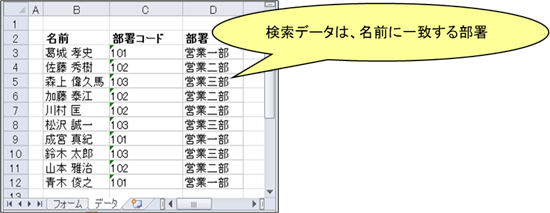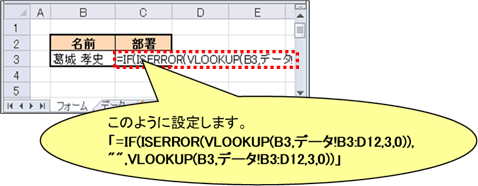|
|
|
|
|
|
|
|
|
|
|
|
|
|
|
|
|
|
|
「StiLL」Excel情報364 データ--作成したデータベースデータを検索/集計する 後編 |
|
|
|
|
|
|
|
|
|
|
|
|
|
|
|
|
|
|
|
|
|
|
|
|
|
|
■前回は、検索や集計条件に合わせたデータベースデータの作成方法をご紹介しました。今回はこのデータを使い、Excel関数にて検索や集計をする方法についてご紹介します。 |
☆対応方法1:後編:データベースにあるデータをリボンの[データ]タブ→[外部データの取り込み]→[その他のデータソース]→[Microsoft
Query]で取り込みます。 |
☆対応方法2:取り込んだデータは、VLOOKUP関数で検索が、SUMIF関数で集計をすることができます。 |
|
|
|
|
|
|
|
|
|
|
|
|
|
|
|
|
|
|
|
|
|
|
|
|
|
|
|
今回は、バックナンバー126でご紹介した |
|
|
|
|
|
|
|
|
|
|
|
|
|
データ--作成したデータベースデータを検索/集計する 後編 |
|
|
|
|
|
|
|
|
|
|
|
|
のExcel2010版をご紹介します。 |
|
|
|
|
|
|
|
|
|
|
|
|
|
|
|
|
|
|
|
|
|
|
|
|
|
|
|
|
|
|
|
|
※ |
Excel2003以前のバージョンでの方法は、以下のバックナンバーをご参照ください。 |
|
|
|
|
|
|
|
|
|
|
【バックナンバー126】
データ--作成したデータベースデータを検索/集計する 後編 |
|
|
|
|
|
|
|
|
|
|
|
|
|
|
Excel2007、2013でも操作方法は同等です |
|
|
|
|
|
|
|
|
|
|
|
|
|
|
|
|
|
|
|
|
|
|
|
|
|
|
|
前回は、検索や集計条件に合わせたデータベースデータの作成方法をご紹介しました。 |
|
|
|
|
|
|
|
|
|
今回は、前回作成したデータを取り込み、そのデータの検索や集計方法についてご紹介します。 |
|
|
|
|
|
|
|
|
前編はこちらから確認できます。 |
|
|
|
|
|
|
|
|
|
|
|
|
|
|
|
|
|
|
|
|
|
|
|
|
|
|
|
|
|
|
■データベースのデータをExcelに取り込む |
|
|
|
|
|
|
|
|
|
|
|
|
|
データベースにあるデータは、リボンの[データ]タブ→[外部データの取り込み] |
|
|
|
|
|
|
|
|
|
|
→[その他のデータソース]→[Microsoft Query]機能で取り込むことができます。 |
|
|
|
|
|
|
|
|
|
|
※詳細は当メールサービスバックナンバー285をご参照下さい。 |
|
|
|
|
|
|
|
|
|
|
|
|
|
|
|
|
|
|
|
|
|
|
|
|
|
|
|
そこで、前編で作成したAccessのデータをExcelのデータ用シート(※)に取り込みます。 |
|
|
|
|
|
|
|
|
|
|
|
|
|
|
|
|
|
|
|
|
|
|
|
|
|
|
|
■データの検索 |
|
|
|
|
|
|
|
|
|
|
|
|
|
|
|
|
取り込んだデータを検索します。 |
|
|
|
|
|
|
|
|
|
|
|
|
|
|
例として、名前を一覧から選択すると自動的にその人の部署が表示されます。 |
|
|
|
|
|
|
|
|
|
|
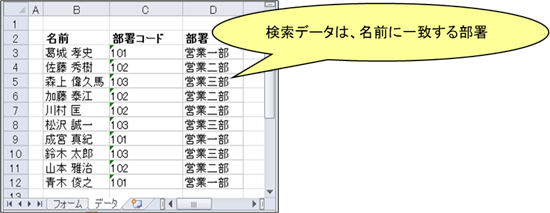
|
|
|
|
|
|
|
|
|
|
|
|
|
|
|
|
|
|
|
|
|
|
|
|
|
|
|
|
|
|
|
|
|
|
|
|
|
|
|
|
|
|
|
|
|
|
|
|
|
|
|
|
|
|
|
|
|
|
|
|
|
|
|
|
|
|
|
|
|
|
|
|
|
|
|
|
|
|
|
|
|
|
|
|
|
|
|
|
|
|
|
|
|
|
|
|
|
|
|
|
|
|
|
|
|
|
|
|
|
|
|
|
|
|
|
|
|
|
|
|
|
|
|
|
|
|
|
|
|
|
|
|
|
|
|
|
|
|
|
|
|
|
|
|
|
|
|
|
|
|
|
|
|
|
|
|
|
|
|
|
|
|
|
|
|
|
|
|
|
|
|
|
|
|
|
|
|
|
|
|
|
|
|
|
|
|
|
|
|
|
|
|
|
|
|
|
|
|
|
|
|
|
|
|
|
|
|
|
|
|
|
|
|
|
|
|
|
|
|
|
|
|
|
|
|
|
|
|
|
|
|
|
|
|
|
|
|
|
|
|
|
|
|
|
|
|
|
|
|
|
|
|
名前を一覧から選択するには、[入力規則]で設定することができます。 |
|
|
|
|
|
|
|
|
|
|
|
※詳細は当メールサービスバックナンバー275をご参照下さい。 |
|
|
|
|
|
|
|
|
|
|
|
|
|
|
|
|
|
|
|
|
|
|
|
|
|
|
|
|
|
|
|
|
|
|
|
|
|
|
|
|
|
|
|
|
|
|
|
|
|
|
|
|
|
|
|
|
|
|
|
|
|
|
|
|
|
|
|
|
|
|
|
|
|
|
|
|
|
|
|
|
|
|
|
|
|
|
|
|
|
|
|
|
|
|
|
|
|
|
|
|
|
|
|
|
|
|
|
|
|
|
|
|
|
|
|
|
|
|
|
|
|
|
|
|
|
|
|
|
|
|
|
|
|
|
|
|
|
|
|
|
|
|
|
|
|
|
|
|
|
|
|
|
|
|
|
|
|
|
|
|
|
|
|
|
|
|
|
|
|
|
|
|
|
|
|
|
|
|
|
|
|
|
|
「VLOOKUP」関数で、データから名前に一致する部署を検索することができます。 |
|
|
|
|
|
|
|
|
|
|
また、「IF」関数と「ISERROR」関数を組み合わせることで、エラー表示を回避できます。 |
|
|
|
|
|
|
|
|
|
※詳細は当メールサービスバックナンバー242をご参照下さい。 |
|
|
|
|
|
|
|
|
|
|
|
|
|
|
|
|
|
|
|
|
|
|
|
|
|
|
|
|
|
|
|
|
|
|
|
|
|
|
|
|
|
|
|
|
|
|
|
|
|
|
|
|
|
|
|
|
|
|
|
|
|
|
|
|
|
|
|
|
|
|
|
|
|
|
|
|
|
|
|
|
|
|
|
|
|
|
|
|
|
|
|
|
|
|
|
|
|
|
|
|
|
|
|
|
|
|
|
|
|
|
|
|
|
|
|
|
|
|
|
|
■データの集計 |
|
|
|
|
|
|
|
|
|
|
|
|
|
|
|
|
Excel関数で取り込んだデータを集計します。 |
|
|
|
|
|
|
|
|
|
|
|
|
|
例として、部署を一覧から選択すると自動的にその部署の受注金額を集計します。 |
|
|
|
|
|
|
|
|
|
|
|
|
|
|
|
|
|
|
|
|
|
|
|
|
|
|
|
|
|
|
|
|
|
|
|
|
|
|
|
|
|
|
|
|
|
|
|
|
|
|
|
|
|
|
|
|
|
|
|
|
|
|
|
|
|
|
|
|
|
|
|
|
|
|
|
|
|
|
|
|
|
|
|
|
|
|
|
|
|
|
|
|
|
|
|
|
|
|
|
|
|
|
|
|
|
|
|
|
|
|
|
|
|
|
|
|
|
|
|
|
|
|
|
|
|
|
|
|
|
|
|
|
|
|
|
|
|
|
|
|
|
|
|
|
|
|
部署を一覧から選択するには、上記と同様に[入力規則]で設定することができます。 |
|
|
|
|
|
|
|
|
|
|
|
|
|
|
|
|
|
|
|
|
|
|
|
|
|
|
|
|
|
|
|
|
|
|
|
|
|
|
|
|
|
|
|
|
|
|
|
|
|
|
|
|
|
|
|
|
|
|
|
|
|
|
|
|
|
|
|
|
|
|
|
|
|
|
|
|
|
|
|
|
|
|
|
|
|
|
|
|
|
|
|
|
|
|
|
|
|
|
|
|
|
|
|
|
|
|
|
|
|
|
|
|
|
|
「SUMIF」関数で、指定した部署の受注金額を集計することができます。 |
|
|
|
|
|
|
|
|
|
|
|
※詳細は当メールサービスバックナンバー236をご参照下さい。 |
|
|
|
|
|
|
|
|
|
|
|
|
|
|
|
|
|
|
|
|
|
|
|
|
|
|
|
|
|
|
|
|
|
|
|
|
|
|
|
|
|
|
|
|
|
|
|
|
|
|
|
|
|
|
|
|
|
|
|
|
|
|
|
|
|
|
|
|
|
|
|
|
|
|
|
|
|
|
|
|
|
|
|
|
|
|
|
|
|
|
|
|
|
|
|
|
|
|
|
|
|
|
|
|
|
|
|
|
|
|
|
|
|
|
|
Copyright(C) アイエルアイ総合研究所 無断転載を禁じます |
|
|
|
|
|
|
|
|
|
|
|
|
|
|
|
|
|
|
|
|
|
|
|
|
|
|
|